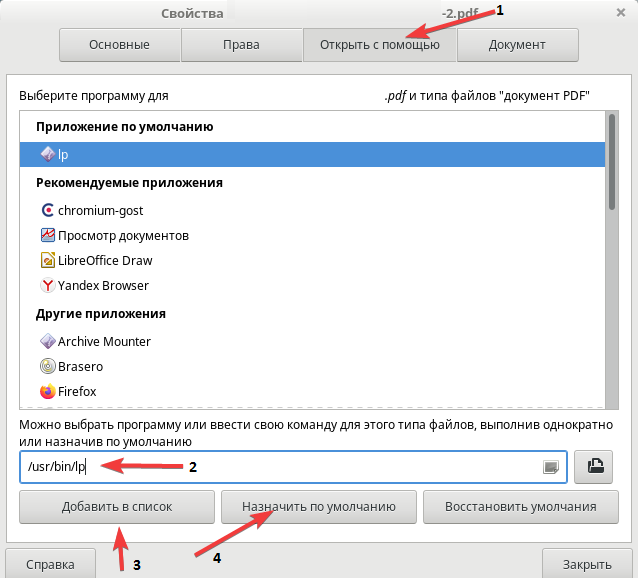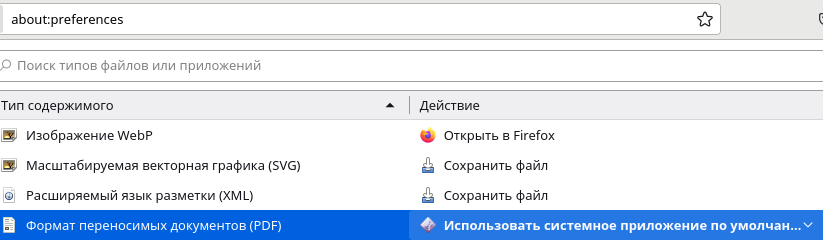Режим Киоск
Статья в режиме создания
Содержание
- 1 Создание учетной записи для режима Киоск
- 2 Настройка браузера firefox
- 3 Корректировка конфигурации Firefox для "тихой печати"
- 4 Настройка соответствия формата файла приложению
- 5 Редактирование конфигурационный файлов для автозапуска браузера firefox
- 6 Редактирование конфигурационный файлов для автозапуска Яндекс Браузер
- 7 Редактирование конфигурационный файлов для автозапуска браузера Google Chrome
- 8 Для запуска операционной системы в режиме киоска необходимо включить автологин в систему
- 9 Отключение виртуальных консолей tty[1-6]
- 10 Отключения перехода экрана(монитора) в спящий(ждущий) режим
Создание учетной записи для режима Киоск
Создаем пользователя kiosk с домашним каталогом командой:
$ sudo useradd -m -d /home/kiosk kiosk
Задаем пароль для пользователя kiosk командой:
$ sudo passwd kiosk
Настройка браузера firefox
Обновляем браузер firefox с подключенным экспериментальным репозиторием экспериментального репозитория командой:
$ sudo yum update firefox
Корректировка конфигурации Firefox для "тихой печати"
Под пользователем kiosk зайти в браузер Firefox и ввести в поисковую строку командлет:
about:config
После предупреждения появится окно конфигурации
В нём требуется найти параметр print_always_silent_print и задать ему значение true
В данном режиме не будет вылезать окно печати, однако потребуется задать принтер заранее. Так же печать в pdf не будет работать, т.к. не удастся выборать путь для сохранения
Так же для скрытия списка загруженных файлов изменяем browser.download.alwaysOpenPanel false
Настройка соответствия формата файла приложению
Необходимо добавить соответствие для pdf в проводнике "открыть с помощью", выбрать /usr/bin/lp, сделать по умолчанию
Далее так же скорректировать настройки обработки форматов файлов в firefox
Редактирование конфигурационный файлов для автозапуска браузера firefox
Делаем резервную копию оригинального рабочего стола
$ mv /usr/share/xsessions/cinnamon.desktop /usr/share/xsessions/cinnamon.desktop_orig
В каталоге /usr/share/xsessions создаем нашу конфигурация с именем cinnamon.desktop. Копируем в конфигурацию нижепреведенные строки:
[Desktop Entry] Version=1.0 Name=Киоск GenericName=Firefox Киоск Comment=Firefox Киоск с приватным окном Exec=firefox -kiosk -private-window https://[ваша страница на сайте] -height 768 -width 1366 Icon=firefox Terminal=false Type=Application MimeType=text/html;text/xml;application/xhtml+xml;application/vnd.mozilla.xul+xml;text/mml;x-scheme-handler/http;x-scheme-handler/https; StartupNotify=true Categories=Network;WebBrowser; Keywords=web;browser;internet; X-Desktop-File-Install-Version=0.23
Изменяя:
-height и -width на свои значения разрешения экрана
https://[ваша страница на сайте] на необходимый URL
Редактирование конфигурационный файлов для автозапуска Яндекс Браузер
В файле cinnamon.desktop нужно использовать строку:
Exec=yandex-browser-stable --incognito --window-size=1920,1080 https:[ваша страница на сайте]
Ключи:
--incognito - задает Режим Инкогнито
--window-size=1920,1080 - задает размер окна. Первый параметр ширина. Второй высота.
Редактирование конфигурационный файлов для автозапуска браузера Google Chrome
В файле cinnamon.desktop нужно использовать строку:
Exec=google-chrome-stable --disable-3d-apis --disable-extensions --disable-plugins --disable-plugins-discovery --disable-notifications --disable-sync --disable-translate --incognito --window-size=1920,1080 https:[ваша страница на сайте]
Ключи:
--disable-3d-apis - отключает все 3D-интерфейсы, включая WebGL и Pepper 3D
--disable-extensions - блокировка всех браузерных расширений. Данная функция приостанавливает работу текущих расширений и предотвращает возможность установки новых
--disable-plugins - принудительное завершение работы всех плагинов
--disable-plugins-discovery - отключение функции отображения всех установленных плагинов
--disable-notifications - отключение функции отображения уведомлений в левом верхнем углу браузера
--disable-sync - отключение функции синхронизации личных данных пользователя (пароли, закладки, история браузера) в рамках текущей сессии
--disable-translate - отключение возможности использования Google Translate для быстрого перевода страниц
--incognito - задает Режим Инкогнито
--window-size=1920,1080 - задает размер окна. Первый параметр ширина. Второй высота.
Для запуска операционной системы в режиме киоска необходимо включить автологин в систему
Для включения автоматического входа в режим Киоск при старте необходимо изменить конфигурации для /etc/lightdm/lightdm.conf в секции [Seat:*] задав значения параметрам:
[Seat:*] autologin-user = kiosk autologin-user-timeout = 0 autologin-session = kiosk
Для автоматической перезагрузки сессии киоска при закрытии firefox в режиме киоска так же вносим
session-cleanup-script=systemctl restart display-manager
Отключение виртуальных консолей tty[1-6]
Чтобы отключить возможность входа в систему через нажатие сочетания клавиш ALT + F[1-6] необходимо выполнить следующее действие. В конфигурационном файле /etc/systemd/logind.conf меняем следующие параметры:
NAutoVTs=0 ReserveVT=0
Отключения перехода экрана(монитора) в спящий(ждущий) режим
При необходимости отключения перехода экрана(монитора) в спящий(ждущий) режим, необходимо выполнить следующие действия: в файл /etc/X11/xorg.conf добавить при отсутствии или изменить на следующие значения:
Section "ServerFlags" Option "StandbyTime" "0" Option "SuspendTime" "0" Option "OffTime" "0" Option "BlankTime" "0" EndSection
Section "ServerLayout" Identifier "ServerLayout0" EndSection
Выполняем перезагрузку графического сервиса:
sudo service lightdm stop sudo service lightdm start